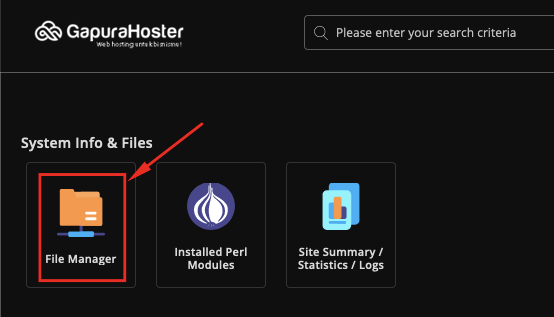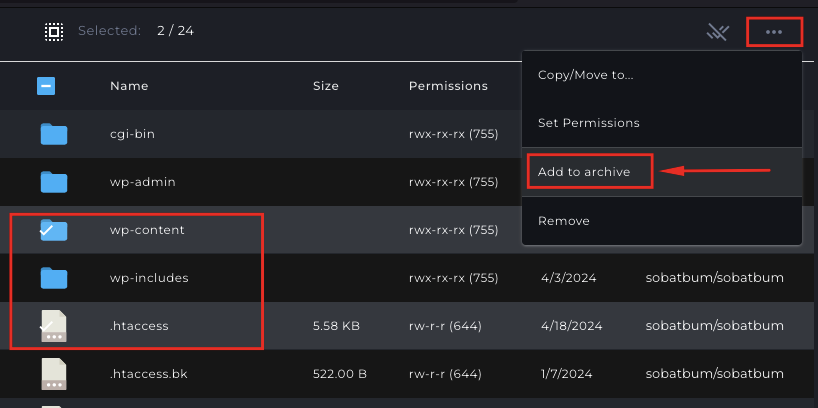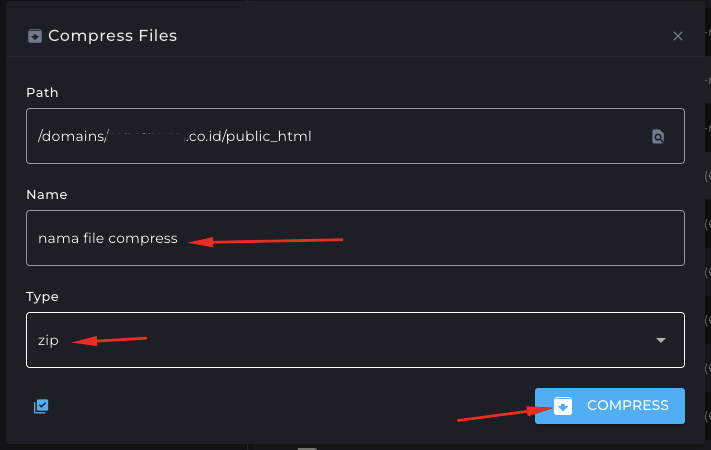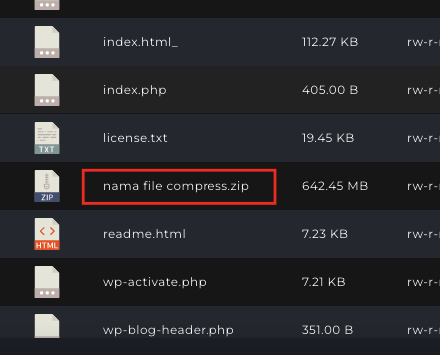Memiliki website dengan banyak file dan folder bisa memakan banyak ruang penyimpanan. Di sinilah Cara Compress File dan Folder di DirectAdmin menjadi solusi tepat. DirectAdmin, panel kontrol hosting populer, menawarkan fitur kompresi file yang mudah digunakan untuk menghemat ruang penyimpanan dan meningkatkan performa website.
Daftar Isi
TogglePanduan Cara Compress File dan Folder di DirectAdmin
1. Silahkan buka panel DirectAdmin (Baca: Cara Akses Login Direct Admin di Gapurahoster)
2. Masuk ke menu File Manager
3. Lalu masuk ke folder atau file yang ingin di Compress.
4. Centang folder dan file yang akan di Compress, lalu klik icon tanda titik tiga pada kanan atas. Lalu klik Add to Archive.
5. Selanjutnya isi nama file compress dan ubah type ke format zip. Setelah itu klik tombol COMPRESS untuk proses.
6. Setelah selesai, akan muncul file hasil compress.
7. Sampai disini Anda telah berhasil melakukan Compress File dan Folder.
Jika ingin download, tinggal klik kanan pada file hasil compress – pilih Download. Dan Anda dapat mengompres seluruh isi folder dengan memilih foldernya secara langsung.
Penutup
Dengan mengikuti panduan Cara Compress File dan Folder di DirectAdmin di atas, Anda dapat menghemat ruang penyimpanan hosting, meningkatkan performa website, dan mempermudah transfer file. Selamat mencoba!